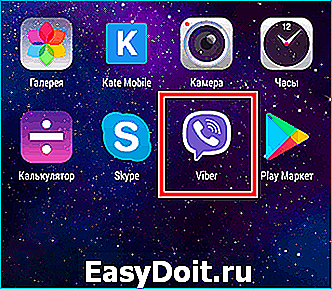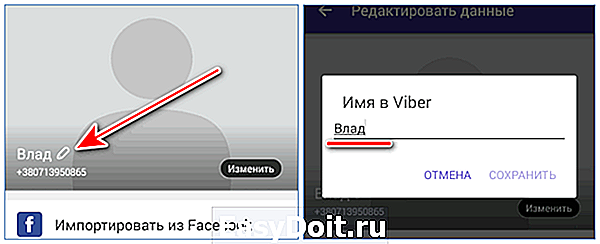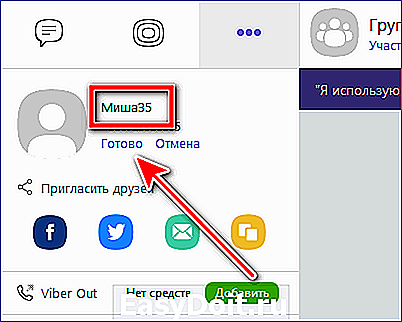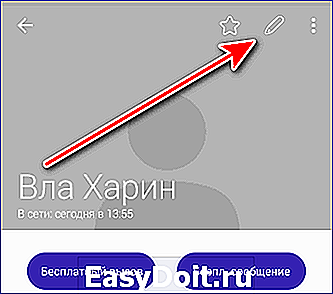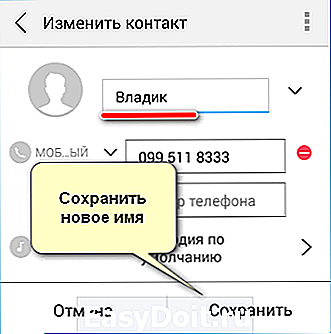Как изменить контакт в Вайбер?
Как поменять номер в Вайбере — Как изменить номер Viber на ПК, Andro >
Часть 1: Как изменить номер Viber на ПК
Чем заняться, прежде чем изменять количество Viber
Перед тем как вы собираетесь изменить свой номер Viber, вот совет для вас — резервное копирование данных Viber заранее ! Здесь вы можете использовать инструмент, dr.fone — Резервное копирование и восстановление (IOS) , резервное копирование и восстановление Viber meesages, фотографии и историю звонков на ваш компьютер или мобильный телефон.
dr.fone — Резервное копирование и восстановление (IOS)
Выборочное резервное копирование ваших Viber история чата с одним щелчком мыши.
- Защитите свой Viber История чата
- Восстановление только чатов вы хотите.
- Экспорт любого элемента из резервной копии для печати.
- Простота в использовании и нет риска для ваших данных.
- Поддерживаемые iPhone SE / 6/6 Plus / 6s / 6s Плюс / 5s / 5c / 5/4 / 4S, которые работают IOS, 9.3 / 8/7/6/5/4
- Полная совместимость с Windows 10 или Mac 10.11.
Как изменить номер Viber на PC компьютер
Важно отметить, что не существует никакого способа изменить свой номер Viber не отключив свой счет Viber. Там было много жалоб людей, желающих знать, почему Viber не может сделать это возможным для одного, чтобы изменить их количество, не отключив свой счет, но это не представляется возможным в данный момент. Таким образом, стоит повторить, что это не возможно изменить номер Viber, используя существующий Viber account?
Если вы измените номер или SIM-карту телефона, но по-прежнему продолжают использовать тот же телефон, ваш старый номер Viber будет по-прежнему отображаться при отправке сообщений или позовите. Вот как изменить номер Viber на вашем компьютере.
Шаг 1. Найти Viber на вашем компьютере
Выберите «Пуск», затем «Управление» панель. Выберите «Программы» и нажмите кнопку «Удалить программу». Список всех установленных программ на вашем компьютере будет отображаться, и вы должны выбрать Viber.

Шаг 2. Удаление Viber с вашего компьютера
Посмотрите на Viber из списка установленных программ. Если вы установили много программ, вы можете расположить их в алфавитном порядке

Выберите Viber из списка программ и нажмите кнопку «Удалить».

Нажмите кнопку «Продолжить» и пусть это удалить с вашего компьютера.

Нажмите кнопку Готово, когда удаление завершено
Это должно быть это и это должно автоматически отключит учетную запись Viber через 45 дней. Ваш список контактов будет автоматически удален через 45 дней.
Важно отметить, что вы также можете отключить учетную запись напрямую, без удаления. На самом деле это лучший method.All вам нужно сделать, это пойти в Viber на вашем компьютере. Это как изменить число в Viber на вашем компьютере.
Шаг 3. Перейдите на счет

Шаг 4. Нажмите на значок шестеренки и выберите «деактивировать Viber»

Он спросит вас, хотите ли вы продолжать deactivatethe счет в этот момент вы должны выбрать «Отключить». Подождите несколько секунд для вашего Viber счет, который нужно отключить.
Шаг 5. Запустить Viber и создать новую учетную запись с вашим новым номером.
Обратите внимание, что деактивация старого аккаунта Viber willerase всех сообщений и истории звонков. К счастью, ваши фотографии будут remainintact, потому что они, как правило, хранятся на телефоне или памяти устройства.
messagu.ru
Как поменять номер в Вибере
При смене сим-карты, установленный на мобильном гаджете Viber не перестанет функционировать – он лишь будет пользоваться старой учётной записью. Но зачастую при замене сим-карты и уже установленном приложении возникает вопрос, как изменить номер в Вайбере. Для всех мобильных устройств эта операция осуществляется одинаково.
Меняем номер
Для данной операции нужно выполнить следующие действия:
- Запустить Вайбер на смартфоне.
- Выбрать из меню пункт «Настройки», а затем «Учётная запись».

- Нажать на «Изменить номер телефона».

Появляется два варианта замены:
- На текущем устройстве.
- Смена в случае если вы также поменяли сам аппарат, на котором установлен Вайбер.

В случае если вы сменили только симку, то выберите первый пункт. Подтвердите, что всем вашим контактам отправится информация о смене номера и в появившемся окне введите его, после чего нажмите кнопку продолжить. Подтвердите корректность данных.



Дождитесь СМС с кодом и введите его в форму

Если же вы помимо сим-карты вы сменили и сам гаджет, то необходимо выбрать второй пункт. Также подтверждаем, что всем контактам отправится уведомление и нажимаем Продолжить.
Теперь необходимо создать резервную копию
Важно! Сохраняются только текстовые сообщения.
Если вы ещё не дали особое разрешение на хранение данных в облаке, сделайте это.

Дождитесь успешного окончания создания резервной копии.

После этого зайдите в Вибер на старом телефоне и проделайте всю последовательность действий, которые описаны выше для изменения номера на текущем устройстве.
Далее, установите Вайбер на новом гаджете, только при регистрации укажите свой новый номер телефона. Вся история сообщений восстановится из облачного хранилища, при условии, что вы разрешили к нему обращаться в самом мессенджере.
Замена через деактивацию учётной записи
Описанная выше процедура в Viber появилась относительно недавно, раньше для этих целей нужно было удалять свою учётную запись и создавать новую, с новыми данными. При таком варианте все контакты оставались, т. к. они подтягиваются из телефонной книги, но вот вся история звонков и переписки исчезала. Способ так же можно применять, если вам не нужны старые чаты.
xn--80acbos8b.xn--d1ababe6aj1ada0j.xn--p1acf
Как переименовать контакт в Вайбере
Чтобы не путаться в контактах Viber (так как происходит синхронизация записной книги смартфона) из-за новых участников, рекомендуется добавлять символы для отличия. Сделать это можно с помощью встроенной функции изменения имени человека, который использует Вайбер.
Как в вайбере переименовать контакт?
Для этого переходим к основному меню приложения.

Переходим к разделу «Контакты».

Выбираем необходимого человека, чтобы изменить информационные данные.

Теперь необходимо нажать на «карандаш», который находится вверху интерфейса меню настроек выбранного пользователя.

Далее меняем имя.

Подтверждаем выпаленные действия кнопкой «готово».

Придет уведомление, что все сохранено.

Стоит отметить, что все изменения будут применены и в записной книге смартфона.

Пользователи Viber оставляют положительные отзывы о приложении, отмечают широкий ряд функционала, возможностей:
- Надежная система безопасности. Используются новые ключи шифрования.
- Создания приватных каналов для группового общения с друзьями.
- Передача гиф изображений, с каждым обновлением список анимации увеличивается.
- Отличная реализация настроек, можно реализовать любые параметры системы оповещений и так далее.
- Бесплатные видео-общения, голосовое, участников.
downloads-viber.com
Изменить имя в Вайбере
В этой статье будет подробно описано, как изменить имя в Вайбере при помощи мобильного приложения, а также компьютерной версии мессенджера.
Как изменить имя в Viber — инструкция новичкам
Иногда нужно сменить свой ник в Viber, к примеру, исправить опечатку, допущенную во время создания аккаунта или по каким-либо другим причинам. Сделать это можно довольно легко, воспользовавшись функцией редактирования профиля.
Изменение на мобильных устройствах
Чтобы поменять свой ник в Вайбере на телефоне, потребуется проделать следующие шаги:
- Запустить мессенджер на устройстве.

- Открыть главное меню программы в верхнем левом углу.

- После этого в появившемся окне под фотографией будет отображен текущий ник.
- В верхней части экрана кликаем по надписи: «Изменить», и таким образом попадем в раздел, где можно отредактировать информацию о пользователе.

- Кликнув по имени или иконке с изображением карандаша, переходим в режим редактирования; тут также можно при надобности сменить фото аккаунта.
- Далее вписываем новое имя.

- Нажимаем по кнопке «Сохранить» для подтверждения действия.

После этого изменения сразу вступят в силу. Проделывать данную операцию можно неограниченное количество раз.
Примечание: в том случае, если ваш собеседник указал собственное название для вашего контакта в своей адресной книжке, у него имя пользователя не изменится. Такая настройка может быть отредактирована только самим владельцем
Изменение в компьютерной версии
Чтобы сменить имя на компьютере, потребуется проделать следующие шаги:
- В окне программы нажать на меню в виде трех точек.

- Далее в открывшемся окне под номером телефона появится кнопка «Изменить», воспользоваться ей.

- Откроется окошко для ввода текста, куда нужно ввести новый ник.
- После этого, чтобы сохранить изменения, обязательно нужно нажать на кнопку «Готово».

Новое имя сразу отобразится на всех устройствах, после их подключения к сети.
Изменение чужого имени в списке контактов
Чтобы поменять ник человека, находящегося в списке контактов мессенджера, потребуется проделать следующие шаги:
- Открыть раздел «Контакты».

- Найти в появившемся списке нужного абонента.
- Кликнуть по нему, чтобы перейти в профиль.

- Нажать на иконку с изображением карандаша.

- В появившемся поле для ввода текста вписать новое имя.
- Нажать на птичку в правом верхнем углу.

Примечание: Присвоенное таким образом название будет видно только на смартфоне владельца аккаунта и не будет отображаться у других пользователей
Теперь вы знаете как сменить имя в Вибере. В случаях, когда у человека много контактов, изменение имени может принести некоторые неудобства – пользователи перестанут узнавать владельца аккаунта и придется каждому из них объяснять, что это вы. Данное обстоятельство следует учесть перед тем как менять ник в мессенджере.
xn—-7sbdcrwk5aq.xn--p1ai
Просмотр в viber имени контакта, изменение с пк и телефона
Добрый день! Ники в наше время почти полностью вытеснили реальные паспортные данные ― не всякий знакомый вспомнит, как вас зовут на самом деле. В viber, например, название контакта или группы высвечивается в списке диалогов чаще, чем последние сообщения или же номер телефона, тем самым выступая в роли навигации. Именно поэтому человек быстро запоминает, как именно вас зовут в интернет-пространстве, а не в реальности.
Как посмотреть свое имя в вайбере
Увидеть свой ник достаточно просто. Алгоритм этого одинаков как на телефоне, так и на компьютере или планшете.
- Откройте viber.
- Найдите изображение в виде трех горизонтальных полосок в левом верхнем углу.
- Нажмите на них, чтобы открыть меню.
- Посмотрите наверх, в запись под аватаркой.
Как изменить свое имя в viber на пк и телефоне
Все программы традиционно делятся на две версии: для ПК и для телефона. У них разные не только платформы, но и функционал. Такая особенность в свое время коснулась и viber, а точнее ― смены имени. Увидеть никнейм на компьютере можно, а изменить его ― нет.

На телефоне же алгоритм будет выглядеть следующим образом:
- Зайдите в меню.
- Нажмите на небольшую кнопку «Изменить» напротив вашего псевдонима.
- Найдите небольшой белый карандаш в открывшемся окне.
- Введите туда свое новое название.
- Кликните на «Сохранить».
Как в вайбере узнать (посмотреть) имя контакта
Следующее, о чем мы вам расскажем, ― это то, как подписаны ваши друзья. То, как вы нарекли их в телефонной книге, ― одно. Но то, как они сами захотели назвать себя ― совершенно другое.
Чтобы найти нужного человека, перейдите на вкладку «Контакты». Там пролистайте список, пока не найдете нужного друга. Кликните на него и перейдите на профиль. Все данные будут написаны прямо поверх аватарки.
Как поменять имя контакта в viber
Если вам не по душе, как вас зовут, вы можете это поменять. Конечно, какое-нибудь «Солнышко» не превратится в «Катю Иванову» в своем профиле, но у вас будет отображаться корректно и понятно.

- Зайдите на профиль интересующего человека.
- Нажмите на небольшой белый карандашик.
- В соответствующем поле введите нужный ник.
- Тапните на галочку в правом верхнем углу.
Как посмотреть и изменить имя группы в вайбере
Название чата или группы отображается в самом верху экрана при заходе в диалог. При этом сменить его достаточно просто. Нужно нажать на три точки, выбрать «Информация» и кликнуть на псевдоним.
Относитесь к выбору ника с умом. И хотя это имя можно после изменить, не стоит портить впечатление о себе бессмысленным набором символов. Лучше подумайте немного и выдайте что-то оригинальное.
Плюсы и минусы ника
- Можно исправить ошибку или опечатку.
- Избавиться от «ошибок молодости».
- Люди из списка друзей могут вас не узнать.
nashkomp.ru
Как изменить имя контакта в Viber?

Знаете ли вы о том, что в качестве имени абонента в Viber отображается то имя, которое вы указали при добавлении контакта в телефонную книгу? Мессенджер берет данные именно из нее. Поэтому для переименования пользователя нужно открывать телефонную книгу. Впрочем, сделать это можно из интерфейса мессенджера.
Запустите Viber. Откройте раздел «Контакты».
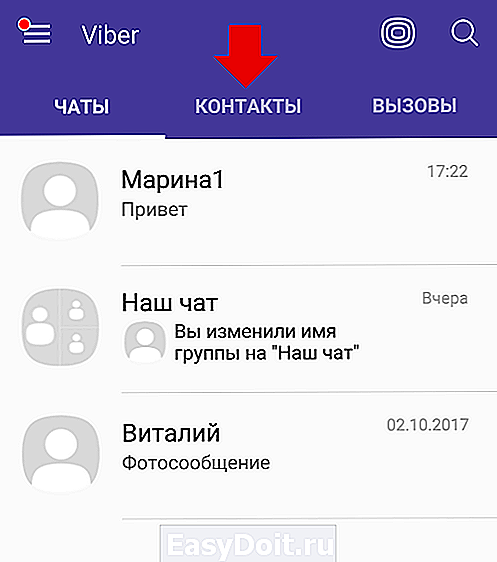
Найдите абонента, имя которого хотите изменить, нажмите на него.

На странице контакта нажмите на значок карандаша.
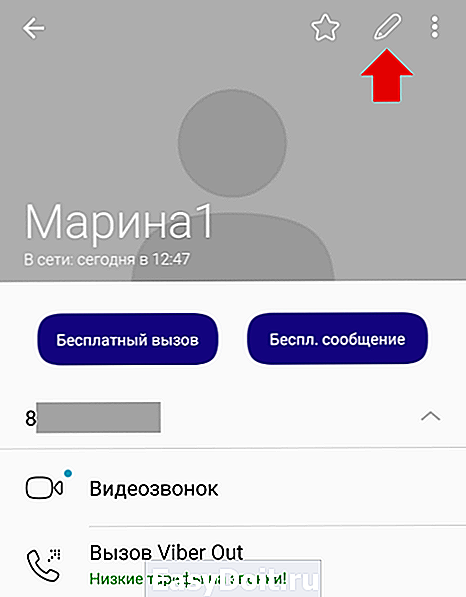
Запустится телефонная книга с редактированием контакта. Поменяйте имя и нажмите «Сохранить».
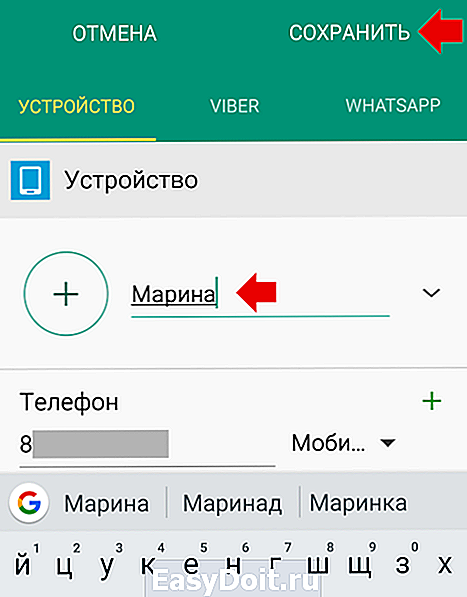
Имя контакта было изменено.
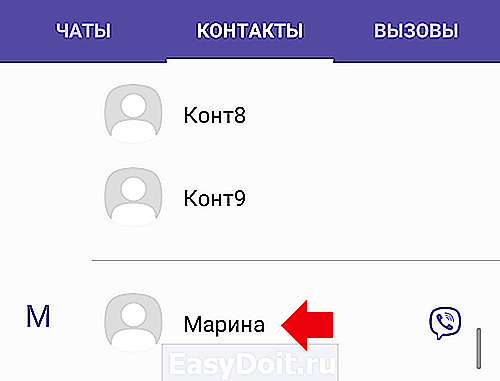
Если имя не изменилось, на странице редактирования пользователя попробуйте отвязать имя абонента от Viber.
aboutmessengers.ru
Viber контакты: решение всех возможных проблем и устранение неполадок
Начало работы с Viber
Работа с приложением начинается с синхронизации телефонной книги устройства. В результате синхронизации приложение распознаёт пользователей, имеющихся в списке контактов. Идентифицированный контакт телефонной книги отображается, как контакт Viber. Процесс обнаружения автоматизирован.

Если в телефонной книге приложения не отображается ни один контакт Вибер – следует произвести ряд операций по обнаружению причины и устранению проблемы:
- Для работы приложения требуется наличие интернет соединения любого формата (Wi-Fi, 3G или 4G). Слабое соединение или его отсутствие – вероятная причина проблемы.
- В Вайбер видны контакты только пользователей приложения. Если среди ваших контактов нет пользователей приложения, их данные не отобразятся.
- После переустановки интернет соединения необходимо обновить состояние контактной ленты потянув вниз.
- Импортируйте контакты из SiM-карты в меню настроек «Почта, адреса, календари».
- Выполните перезагрузку телефона;
- Удалите контакт пользователя приложения, затем восстановите удаленный контакт в Вайбере и обновите список контактов.
- В случае отсутствия прогресса в ликвидации неполадок заново установите Вайбер.
Добавление контактов в Viber
О том, как добавить контакт в Вайбер, долго инструктировать не нужно. Контакты, имеющиеся в телефонной книге устройства, синхронизируются с приложением автоматически. И если добавить контакт в телефонную книгу, он автоматически загрузится в приложение, при условии участия его владельца в системе Вайбера. Можно произвести добавление непосредственно через вкладку контактов самого Вайбера, нажав соответствующую кнопку и заполнив необходимые данные, в открывшейся карточке нового контакта.

При заполнении контактных данных для удобства и удовольствия в общении, можно загрузить фото контактов Вайбер в собственную телефонную книгу. Для этого существует несколько способов:
- Путём копирования в буфер обмена и вставки в соответствующее окошко для изображения контакта в карточке контакта телефонной книги устройства;
- Не выходя из приложения выполнить процедуру копирования и вставки изображения в одном и том же окошке приложения Вайбер.
Внешне последний вариант никак не проявляет изменений, однако если вы проверите телефонную книгу устройства, то обнаружите наличие изменений. Контакты после таких манипуляций получат присвоение фотографий, которые были выбраны их владельцами для профиля приложения.
Удаление контактов Viber
В процессе общения вы можете обнаружить контакты, которые по тем или иным причинами больше не требуются. Не исключены и случаи спама в контактах Вайбера. Тут нужно знать о том, что вы можете заблокировать контакт в Вайбере или как удалить контакт из Вайбера. Если нежелательный контакт подаёт заявку на добавление в ваш список контактов его можно легко заблокировать, сообщив о спаме соответствующей кнопкой или просто отклонив запрос.
Если же контакт уже имеется в списке, но от него необходимо избавиться именно в рамках приложения, следует перейти к вкладке контакта и заблокировать его. В таком случае контакт останется в памяти устройства, но его пользователь не сможет больше связываться с вами посредствам приложения.
Удаление контакта из списка Вайбера удалит контакт и из памяти телефона, поэтому если вы не хотите терять контакт полностью, а желаете ограничить общение в Вайбере следует воспользоваться процедурой блокировки контакта.


Решение проблем
Среди других проблем, самыми острыми для пользования приложением являются следующие:
- Вайбер не видит контакты;
- Пропали контакты в Вайбере.
Если Вайбер не видит контакты, следует проверить синхронизацию контактов, для чего необходимо обратиться к технике описанной в начале статьи.
Но случаются и сбои после которых контакты в приложении пропадают. Если ваши контакты ещё вчера были в порядке, а сегодня список пуст, проблема синхронизации не актуальна. Чаще всего такой сбой происходит в результате обновления.
Фактически виновником такого сбоя является ошибка в системном коде приложения, допущенная разработчиком. Другой причиной может быть сбой при установке обновления из-за плохого интернет соединения.
- Прежде всего убедитесь, что у вас есть хороший доступ в Интернет и перезагрузите устройство.
- Если перезагрузка не устранила проблемы, удалите приложение и выполните загрузку вновь вместе с последними обновлениями.
Повторная загрузка должна производиться в условиях стабильного интернет соединения на высокой скорости. Если проблема всё ещё актуальна, то скорее всего устранить неполадку самостоятельно не удастся. Необходимо сообщить о наличии неполадки после последнего обновления разработчикам и ждать устранения ошибки в системном коде.
allmessangers.ru